Slik løser du Bluetooth-problemer på Windows 10

Bluetooth lar deg koble Windows 10-enheter og tilbehør til PC-en din uten behov for ledninger. Her er ulike teknikker for å løse Bluetooth-problemer.
Gmail har vært i bruk av et stort antall mennesker rundt om i verden for rask tilkobling, og den helt nybygde funksjonen for å planlegge e-post er bemerkelsesverdig. Tidligere var det vanligvis nødvendig med en tredjepartsutvidelse for å sende en slik e-post.
Du må kanskje planlegge e-posttiden din av en eller annen grunn, enten det er en bursdagsfest, en vurdering eller kanskje en påminnelse til en venn om å bestille flybilletten i morgentimene. Uansett hva det er, nå kan du spesifikt velge dato og klokkeslett etter bekvemmelighet. Dessuten kan du be Gmail om å sende senere e-poster til opptil 100 personer om gangen.
1. Hvordan kan jeg planlegge e-poster på skrivebordet?
Trinn 1: Skriv e-posten din slik du har gjort det til nå. (Skrive e-post fra venstre hjørnelinje)
Trinn 2 : Når du kommer til 'Send'-knappen, legger du merke til piltasten på høyre side og klikker på den.
Trinn 3: Når du klikker "Planlegg send", vil du bli tatt til et annet vindu for å velge tidsluke og gunstig dato.
Trinn 4 : Hvis du vil velge standardtidsfunksjonen, kan du. Eller velg det siste sporet som sier "Velg dato og klokkeslett". Med dette kan du tilpasse nøyaktig tidspunkt for å sende en e-post. For eksempel; 23.59 for å sende en e-post bursdagsønske.
2. Hvordan kan jeg planlegge e-poster på mobiltelefonen (iPhone og Android)?
Prosessen med å sende senere e-poster på Gmail via telefonen din er også ganske enkel.
Trinn 1 : Skriv e-posten slik du gjør på telefonen. (Bruk '+'-tegnet fra høyre hjørne nedenfor)
Trinn 2 : Trykk på menyikonet med 3 prikker øverst til høyre og klikk "Planlegg send".
Trinn 3 : Planlegg klokkeslettet enten gjennom standard eller "velg dato og tid" etter behov.
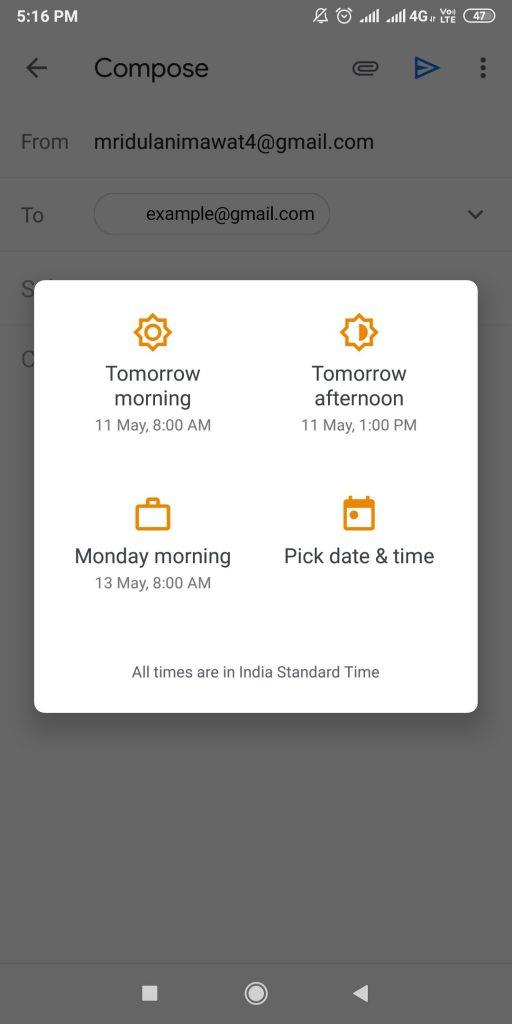
Og arbeidet ditt er gjort!
Les også:-
10 raske Gmail-tips og triks for å øke... Gmail-tips og triks for å øke produktiviteten vil ikke bare hjelpe deg å bli en proff. Men vil også spare tid...
3. Hvordan planlegge e-post med Boomerang?
For å vite mer om metoden, klikk her .
4. Hvordan planlegge e-post ved hjelp av andre verktøy?
Bortsett fra Boomerang som er en utvidelse for Gmail, kan du også bruke tredjepartsverktøy som gmelius som hjelper deg med å administrere prosjektene dine fra innboksen. Det hjelper også med å slumre e-postene dine og planlegge dem med tid og dato.
Et annet tillegg til den samme listen inkluderer Ebsta som også hjelper til med å administrere e- postautomatisering .
Hva om jeg vil avbryte den planlagte e-posten på skrivebordet?
Hvis du av en eller annen grunn ønsker å kansellere den utkastede e-posten, så ikke bekymre deg.
Sjekk venstre side av skrivebordssiden som markerer 'Planlagt' navn.
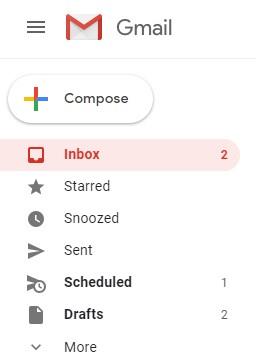
Åpne siden, merk av for e-posten du vil slette og klikk "Avbryt send". Der går du!
Hva om jeg vil kansellere den planlagte e-posten på mobiltelefonen?
Bare klikk på 3 horisontale linjer på Gmail-appen eller gjennom nettleseren og trykk på "Planlagt". Åpne siden, velg e-posten og trykk på 'Avbryt sending'.
Må lese:-
Forbedre Gmail-opplevelsen med disse 15 tipsene og... Gmail er en komplett nettposttjeneste for å hjelpe amatører og profesjonelle brukere. Den tilbyr en rekke nyttige funksjoner og tips for å forbedre...
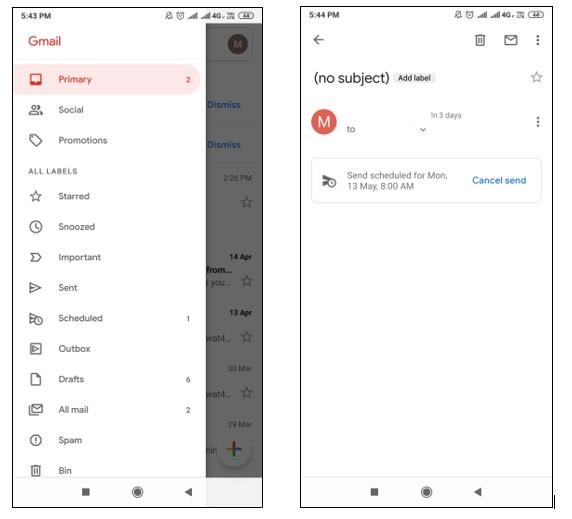
Konklusjon
Med den siste oppdateringen i april 2019, har Gmail fått sin ultimate innebygde funksjon for å planlegge e-postene dine, rett i nærheten av 'Send'-knappen. Livet og arbeidsområdet har sikkert blitt enklere i forhold til å håndtere arbeidsmengden gjennom dette. Nå trenger du ikke huske i lange timer at en e-post må sendes, heller utkast i dag, planlegg og glem resten. God planlegging!
Bluetooth lar deg koble Windows 10-enheter og tilbehør til PC-en din uten behov for ledninger. Her er ulike teknikker for å løse Bluetooth-problemer.
Lær deg å ta kontroll over personvernet ditt ved å tømme Bing-søkeloggen og Microsoft Edge-loggen med enkle trinn.
Oppdag den beste samarbeidsprogramvaren for små bedrifter. Finn verktøy som kan forbedre kommunikasjon og produktivitet i teamet ditt.
Lær hvordan du holder statusen din aktiv i Microsoft Teams. Følg våre trinn for å sikre at du alltid er tilgjengelig for kolleger og kunder.
Oppdag den beste prosjektledelsesprogramvaren for småbedrifter som kan hjelpe deg med å organisere prosjekter og oppgaver effektivt.
Gjenopprett siste økt enkelt i Microsoft Edge, Google Chrome, Mozilla Firefox og Internet Explorer. Dette trikset er nyttig når du ved et uhell lukker en hvilken som helst fane i nettleseren.
Hvis du har mange duplikater klumpet på Google Photos eller ønsker å eliminere duplikatbilder, så sjekk ut de mange måtene å slette duplikater i Google Photos.
Hvordan fikse at Nintendo Switch ikke slår seg på? Her er 4 enkle løsninger for å fikse at Nintendo Switch ikke slår seg på.
Lær hvordan du tilbakestiller Gmail-passordet ditt enkelt og sikkert. Endre passordet regelmessig for å beskytte kontoen din.
Lær hvordan du konfigurerer flere skjermer på Windows 10 med denne bloggen. Det være seg to eller tre eller flere skjermer, du kan enkelt sette opp skjermer for spilling eller koding.








